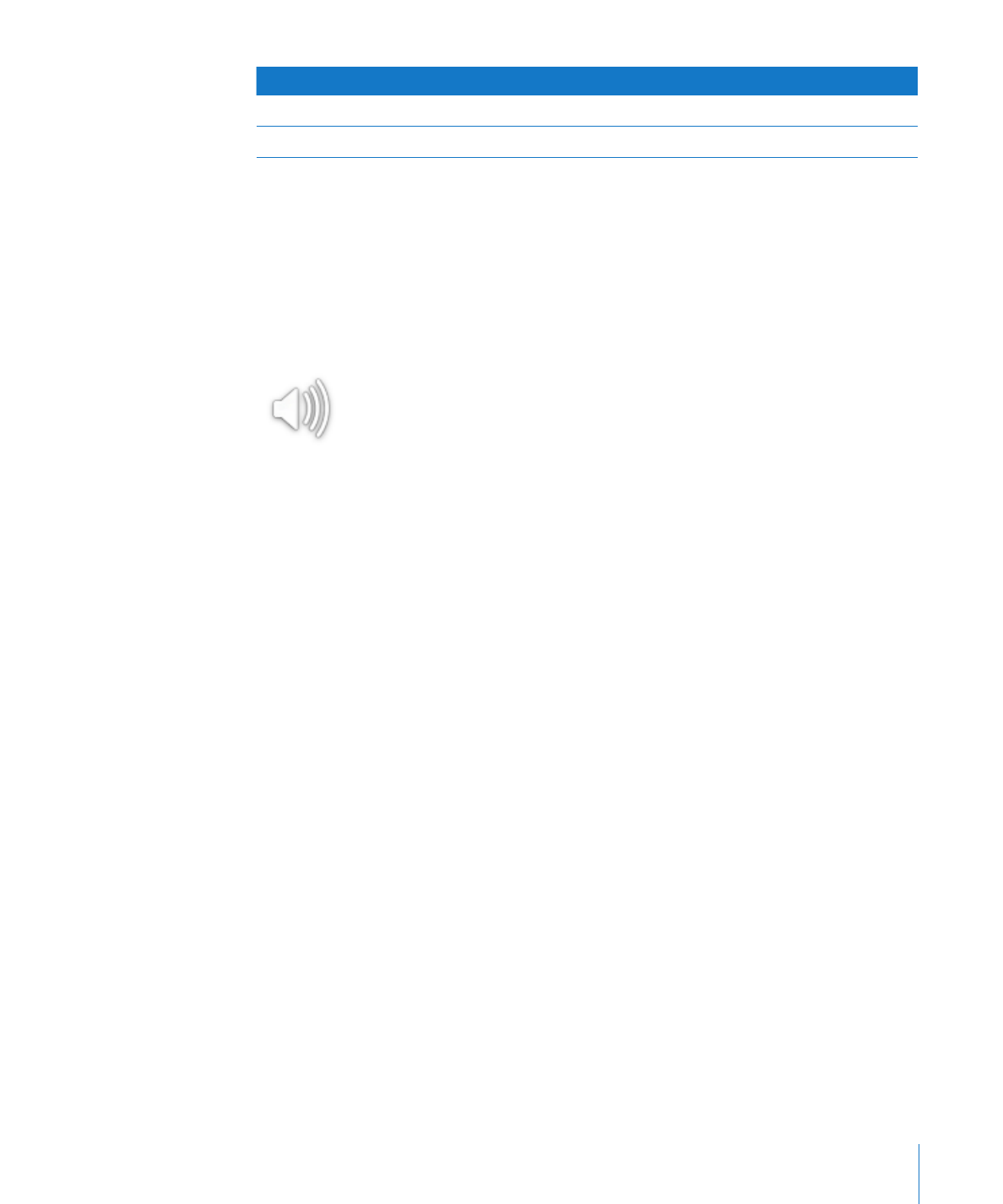
加入聲音檔案
您可以使用下列方法將聲音加入試算表:
將聲音檔案從
Finder 的任意位置拖移至工作表或媒體暫存區中。
m
按一下工具列中的“媒體”、從彈出式選單中選擇
iTunes、再選擇播放列表,然
m
後將任意位置的檔案或播放列表拖移至工作表或媒體暫存區。
聲音檔案在工作表上由揚聲器圖像表示。
按兩下該圖示可以播放聲音檔案。若要設定音訊播放設定,請參閱第
198 頁「調
整媒體播放設定」。
當您加入媒體檔案時,請確定在您將文件傳送至其他電腦時可以使用它們。儲存
您的文件時,在選擇“儲存”或“儲存為⋯”之後,請選擇“儲存”視窗中的
“將音訊和影像拷貝至文件”。(如果您看不到該選項,則按一下欄位旁邊的顯
示三角形,然後按“進階選項”一下。)
另請注意,部分媒體檔案受版權法保護。部分下載的音樂可能只能在進行下載的
電腦上播放。請確定您正在使用的電腦具有播放試算表中包含之所有媒體檔案的
權限。